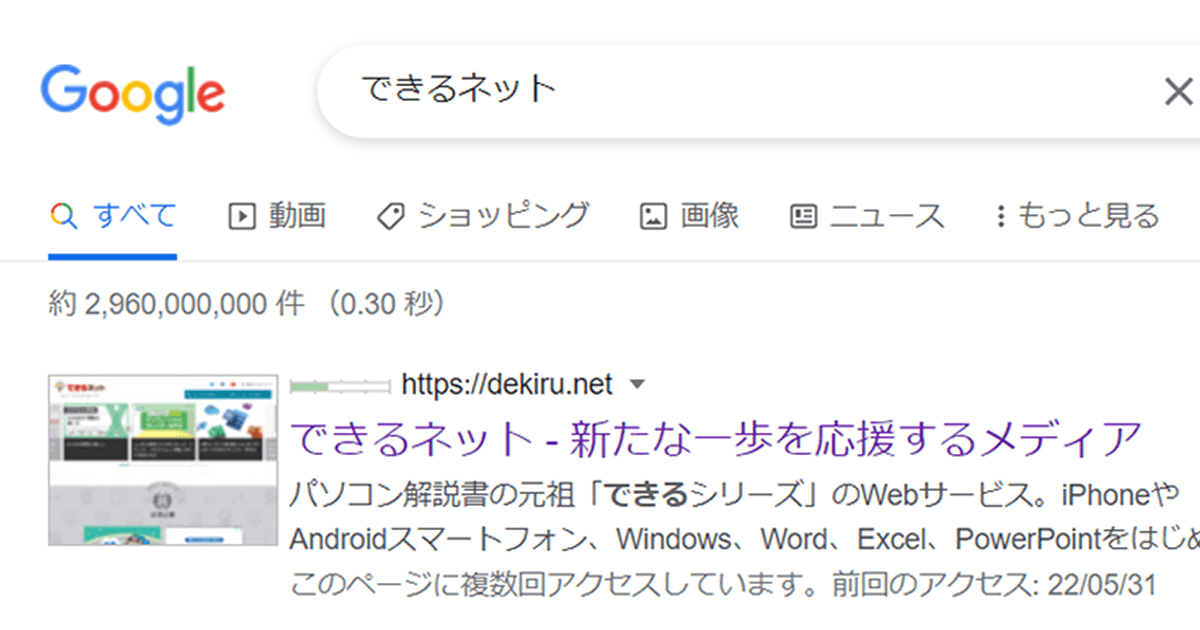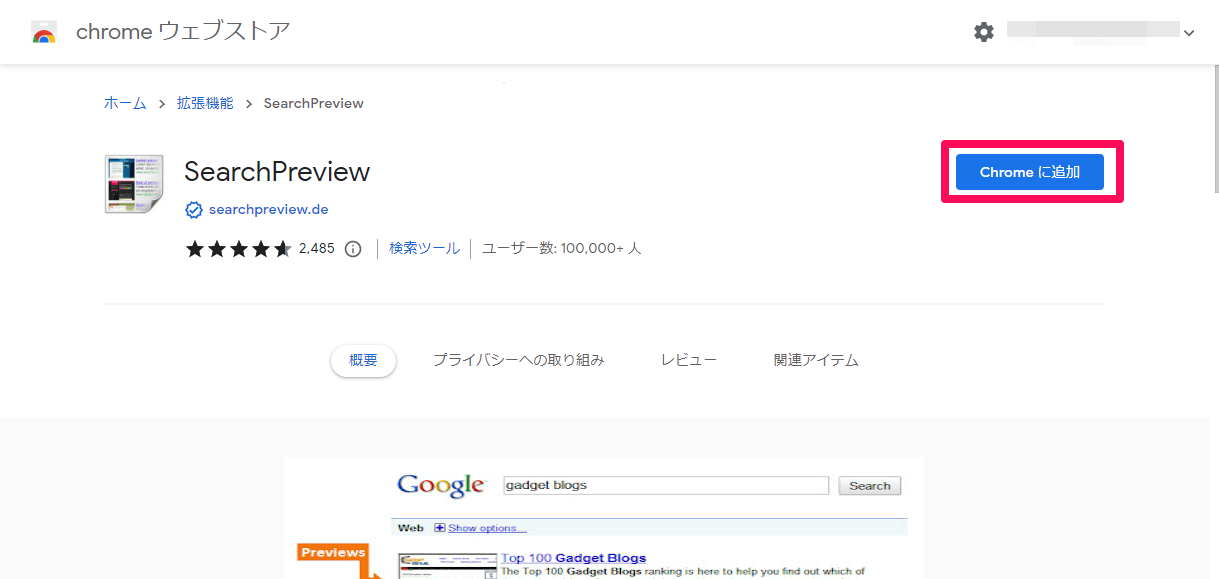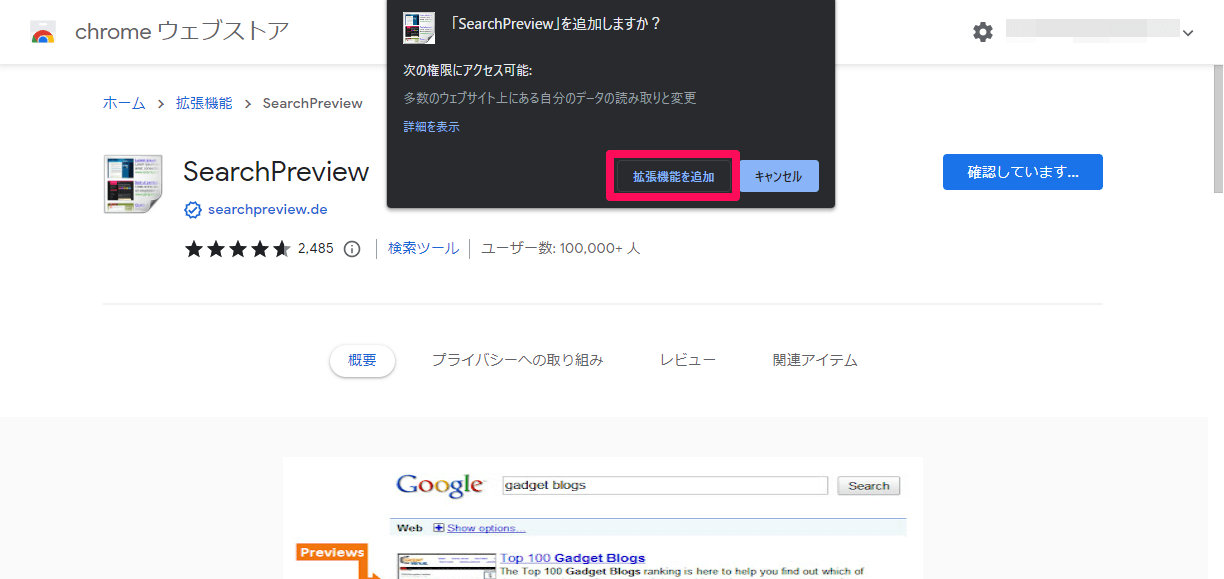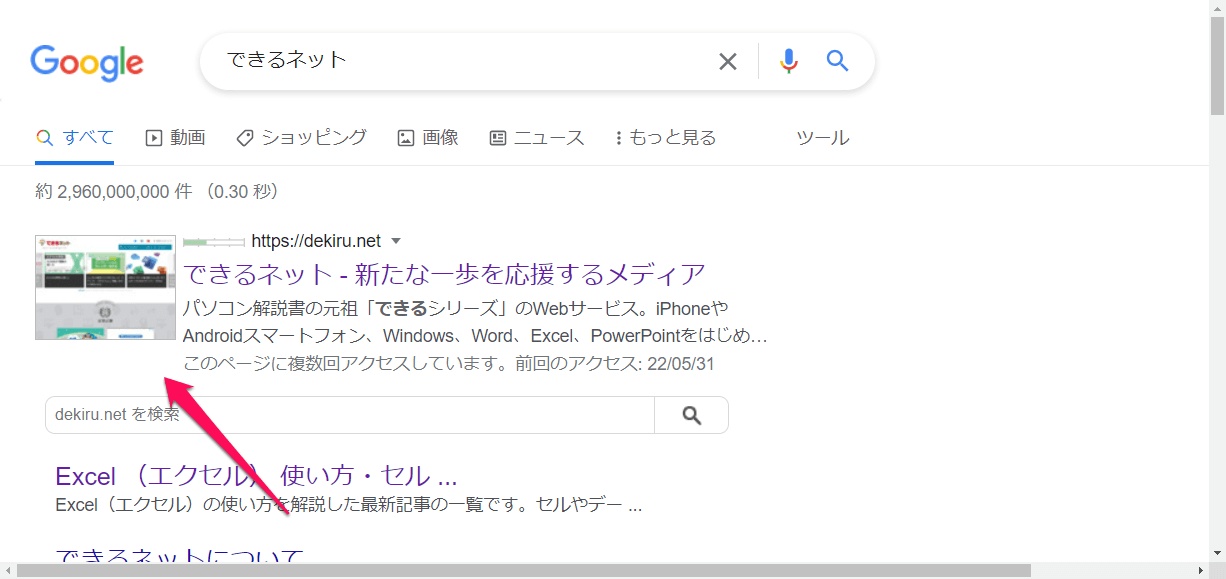欲しい情報がなかなか見つからない、を解決
Chromeで検索するとき、検索結果は通常Webサイトのタイトルと説明文しか表示されません。そのため、Webサイトの内容を確認するためにはリンクをクリックしなければなりません。
そのため、リンクをクリックしてWebサイトを見てみたら、求めていた内容とは違う......ということが起こりがちです。
そのようなときは、Chromeの拡張機能である「SearchPreview」を使用して、検索結果にサムネイル画像を表示してみましょう。わざわざリンクをクリックしなくてもWebサイトの概要が分かるため、検索にかける時間を短縮できます。インストール方法は以下の通りです。
拡張機能を追加する
1chromeウェブストアでSearchPreviewを表示する
以下のリンクをChromeで開き、SearchPreviewを表示します。表示できたら[Chromeに追加]をクリックします。
2拡張機能を追加する
「SearchPreviewを追加しますか?」というメッセージが表示されたら、[拡張機能を追加]をクリックします。
3Chromeで検索したときにサムネイル画像が表示された
Chromeで「できるネット」と検索してみます。検索結果にできるネットのサムネイル画像が表示されました。